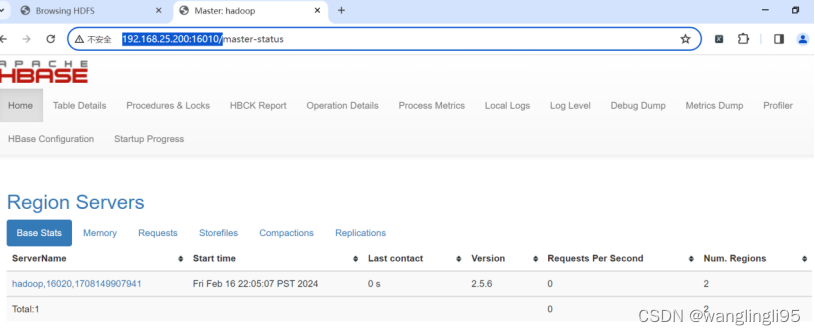伪分布HBase的安装与部署
1.实训目标
(1)熟悉掌握使用在Linux下安装伪分布式HBase。
(2)熟悉掌握使用在HBase伪分布式下使用自带Zookeeper。
2.实训环境
| 环境 | 版本 | 说明 |
| Windows 10系统 | 64位 | 操作电脑配置 |
| VMware | 15 | 用于搭建所需虚拟机Linux系统 |
| Linux系统 | CentOS 7 | 已配置完成,并命名为hadoop能正常使用 |
| 伪分布式Hadoop | 3.1.4 | 用于HBase伪分布式的配置 |
| 软件 | 版本 | 说明 |
| HBase | 2.5.6 | 最新稳定版本 |
3.实训说明
通过本小节学习,可知HBase内置也有Zookeeper,但为了对HBase的HMaster节点的高可用管理,更好的使用HBase,配置分布式HBase时使用的是外部Zookeeper集群。但如果只是简单的测试,并不需要存储海量数据,使用分布式HBase集群,会造成资源浪费,因此,可以选择使用伪分布式的HBase和HBase内置的Zookeeper以节约资源。请基于HBase 2.5.6版本实现伪分布式的HBase集群搭建。
4.实训步骤
4.1上传HBase安装包并解压
利用FinalShell软件将HBase安装包hbase-2.5.6-bin.tar.gz上传至虚拟机hadoop的/opt目录下。
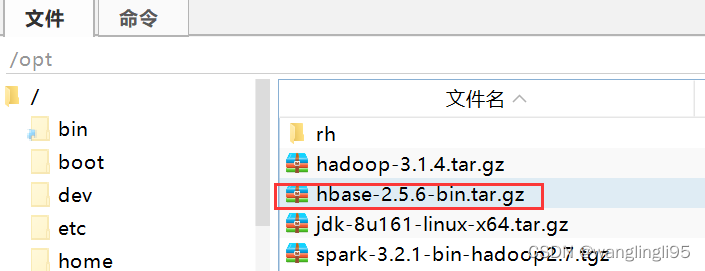
使用“tar”命令将HBase解压至/usr/local目录下,具体实现如以下代码所示:
tar -zxvf /opt/hbase-2.5.6-bin.tar.gz -C /usr/local/4.2修改配置文件并设置环境变量
HBase伪分布式安装,需要修改的配置文件有hbase-env.sh、hbase-site.xml、regionservers和/etc/profile。
通过“cd /usr/local/hbase-2.5.6/conf”命令进入HBase的conf目录下。

(1)配置HBase的环境变量
执行“vi /etc/profile”命令,对profile文件修改,添加HBase环境变量,内容如代码4-1所示。
代码4-1 修改profile
#HBASE_HOME
export HBASE_HOME=/usr/local/hbase-2.5.6
export PATH=$PATH:$HBASE_HOME/bin切换到命令模式,输入命令“:wq”保存退出。执行命令“source /etc/profile”进行刷新。
(2)修改配置文件hbase-env.sh
执行“vi hbase-env.sh”命令,修改配置文件hbase-env.sh,添加内容如代码4-2所示。切换到命令模式,输入命令“:wq”保存退出。
其中HBASE_CLASSPATH设置为Hadoop配置文件的目录,JAVA_HOME设置为JDK的路径,HBASE_MANAGES_ZK设置为ture,使用HBase自带的Zookeeper。
export HBASE_CLASSPATH=/usr/local/hadoop-3.1.4/etc/hadoop
export JAVA_HOME=/usr/local/jdk1.8.0_161
export HBASE_MANAGES_ZK=true(3)修改配置文件hbase-site.xml
执行命令“mkdir /usr/local/hbase-2.5.6/data”创建data文件夹,存放Zookeeper快照。
执行“vi hbase-site.xml”命令,修改配置文件hbase-site.xml,创建文件夹命令与添加的内容如代码4-3所示。切换到命令模式,输入命令“:wq”保存退出。
其中hbase.rootdir是RegionServer的共享目录,用来持久化HBase,设置为HDFS的地址;hbase.zookeeper.property.dataDir是存放Zookeeper快照的路径,需要提前创建好文件夹;为了避免出现启动时出现无法找到HMaster进程的错误,设置hbase.unsafe.stream.capability.enforce为false。
//创建data文件夹
mkdir /usr/local/hbase-2.5.6/data
//hbase-site.xml配置内容
<configuration><property><name>hbase.rootdir</name>
<value>hdfs://hadoop:8020/hbase</value>
<description>配置HBase的数据存放再HDFS中</description></property><property><name>hbase.zookeeper.property.dataDir</name>
<value>/usr/local/hbase-2.5.6/data/zookeeper</value>
<description>配置存放Zookeeper快照的路径</description></property><property><name>hbase.cluster.distributed</name>
<value>true</value>
<description>开启Hbase的分布式模式</description>
</property>
<property><name>hbase.unsafe.stream.capability.enforce</name><value>false</value>
</property>
</configuration>(4)修改配置文件regionservers
执行“vi regionservers”命令,修改配置文件regionservers,如代码4-4所示。由于不是安装分布式的HBase集群,所以只需填写hadoop即可。切换到命令模式,输入命令“:wq”保存退出。
hadoop4.3开启HBase
(1)启动HBase
配置文件都已修改完成,开启伪分布式HBase,并使用自带的Zookeeper,验证安装是否成功。首先启动伪分布式Hadoop,然后启动伪分布式HBase,命令如代码4-5所示。“jps”查看进程,发现已有HMaster、HRegionServer、HQuorumPeer进程(HBase有内置的zookeeper),代表HBase启动成功。结果如图4-1所示。
//启动伪分布式hadoop
start-all.sh
//启动hbase命令
start-hbase.sh
//查看进程
jps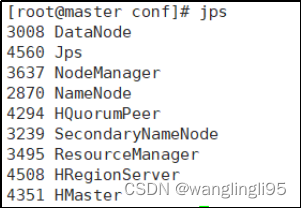
(2)访问HBase自带web配置页
2.1关闭防火墙
输入命令“systemctl stop firewalld.service”
2.2打开浏览器访问HBase自带web配置页
浏览器输入网址:http://192.168.15.128:16010/
2.3效果图如下